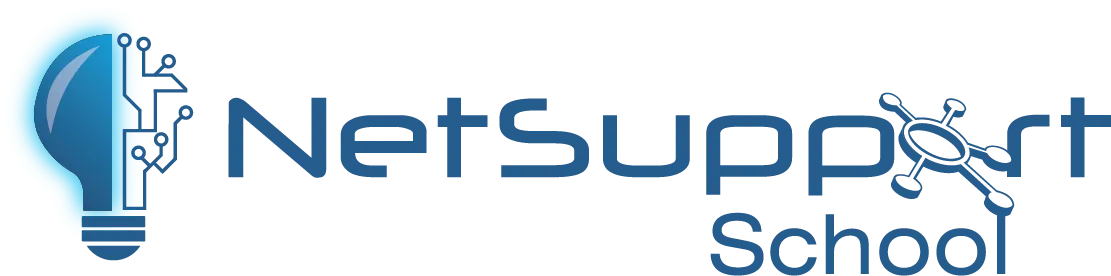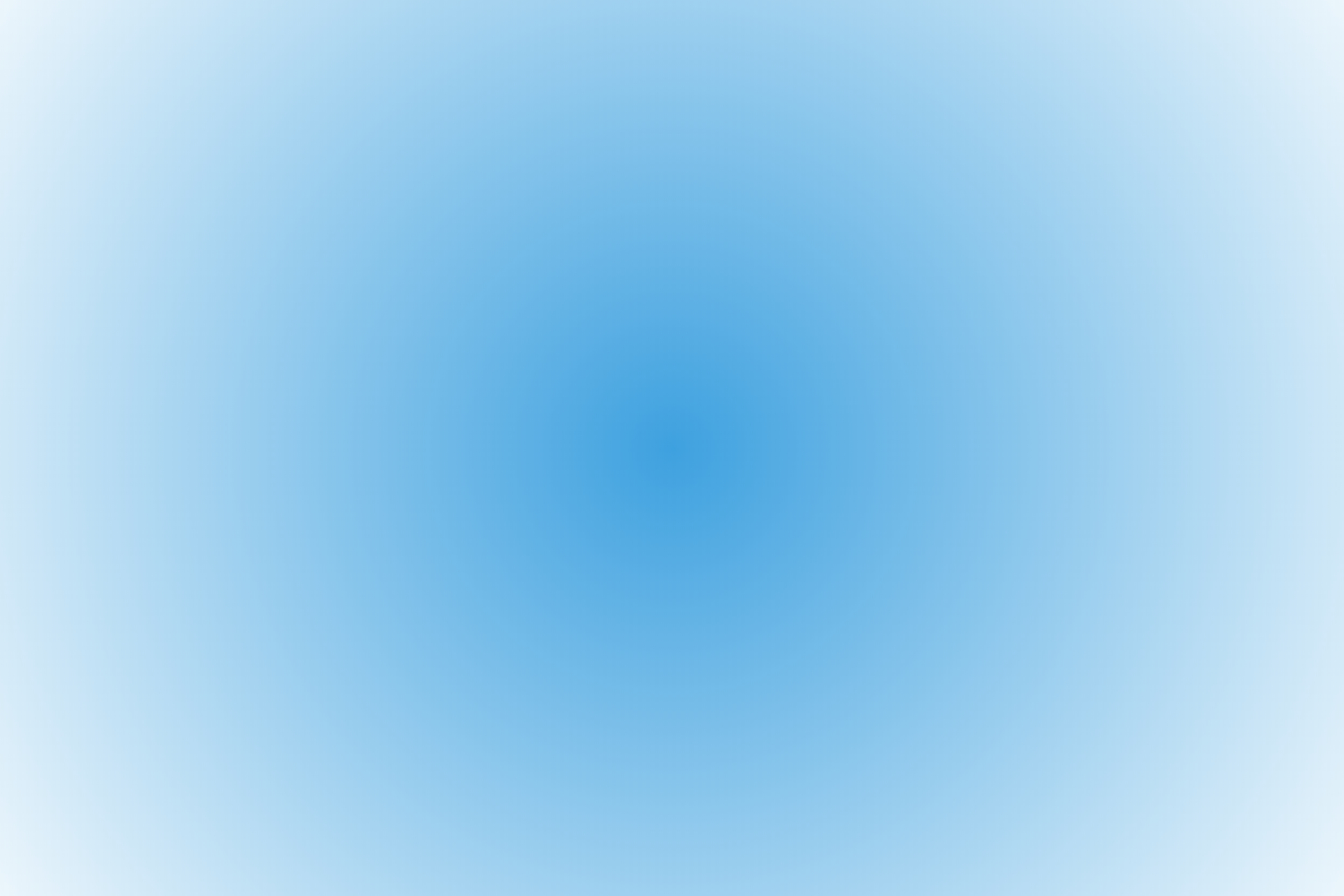WSPARCIE PLATFORMY
iOS / Android
iOS / Android
Odpowiadając na rosnące wykorzystanie technologii mobilnych w nowoczesnej klasie i zwiększone przyjmowanie inicjatyw BYOD, NetSupport School rozszerzył swoje możliwości wieloplatformowe o obsługę tabletów i smartfonów.
The NetSupport School Uczeń dla Android iOS zapewnia, że uczniowie korzystający z tych urządzeń nadal mogą dołączyć do Twojego NetSupport School -zarządzane lekcje.
Asystent nauczyciela dla tabletów i smartfonów iOS oraz Android zapewniają nauczycielowi swobodę poruszania się po klasie, a jednocześnie możliwości monitorowania i wchodzenia w interakcje z klasą.
Co mówią o nas…
Aplikacja dla studentów (Android)
Do instalacji na dowolnym tablecie Android (Android – v5.0 lub nowszy), NetSupport School Uczeń dla Android daje nauczycielom możliwość łączenia się z każdym uczniem w klasie zarządzanej wraz z NetSupport School (Połączenie aplikacja NetSupport School Nauczyciela z komputer stacjonarny Windows jest wymagane), umożliwiający interakcję i wsparcie w czasie rzeczywistym.
Kluczowe cechy:
Zarządzanie

- Poproś uczniów, aby zarejestrować się na początku każdej lekcji – nauczyciel może poprosić o standardowe i niestandardowe informacje od każdego ucznia na początku lekcji.
- Wyznacz cele i oczekiwane rezultaty bieżącej lekcji – jeśli nauczyciele zapewnią połączenie, uczniowie zostaną zapoznani ze szczegółami bieżącej lekcji wraz z celami i oczekiwanymi efektami uczenia się.
- Wygaś i zablokuj wszystkie ekrany uczniów, aby zwrócić na siebie uwagę – domyślnie na komputerze ucznia pojawi się grafika informująca, że mysz i klawiatura są zablokowane.
- Przesyłaj pliki do wybranego ucznia lub wielu urządzeń uczniów w ramach jednej akcji (brak wsparcia na urządzeniach Windows). Po przesłaniu pliku do ucznia mogą uzyskać do niego dostęp w Eksploratorze plików w folderze aplikacji NetSupport School dla studentów.
- Zobacz aktualny stan sieci bezprzewodowych i moc baterii wyświetlacza dla podłączonych urządzeń uczniów.
- Przeglądaj uczniów (z ich aplikacji komputerowej) lub pozwól uczniom na bezpośrednie połączenie z odpowiednią klasą z urządzenia Android. Aplikacja NetSupport School Student może zostać skonfigurowany do automatycznego uruchamiania po włączeniu urządzenia.
- Nauczyciele mogą wstępnie skonfigurować każde urządzenie z wymaganymi ustawieniami łączności w klasie lub „wypchnąć” ustawienia z poziomu NetSupport School Program korepetytora.
Intruktaż i demonstracja
- Pokaż pulpit Nauczyciela wszystkim lub wybranym studentom. Uczniowie mogą używać gestów na ekranie dotykowym, aby dostosowywać, przesuwać i powiększać, aby podświetlić kluczowe informacje w razie potrzeby.
- Otwórz sesję dyskusyjną, do której mogą dołączyć wszyscy lub wybrani uczniowie, wprowadź ich komentarze i podziel się nimi z resztą klasy.
- Wyślij przyciągającą uwagę wiadomość lub instrukcję do wszystkich / wybranych uczniów. Wiadomość zostanie wyświetlona w oknie dialogowym na ekranach uczniów.
- Poproś o pomoc – uczniowie mogą wysłać prośbę o pomoc do nauczyciela. Kiedy uczeń zgłasza prośbę o pomoc, na ekranie nauczyciela zostanie wygenerowany alert, pod warunkiem, że jest połączony ucznia. Wszelkie zaległe prośby o pomoc będą widoczne dla nauczyciela ze wskaźnikiem podkreślającym liczbę wniosków o pomoc. Obok ikony ucznia pojawi się również ikona żądania pomocy. Wskaźniki te będą wyświetlane do momentu usunięcia żądania pomocy. Dodatkowo, na górze urządzenia ucznia pojawia się czerwony pasek narzędzi, który umożliwia nauczycielowi łatwą identyfikację uczniów potrzebujących pomocy podczas poruszania się po klasie.
Monitorowanie
- Monitoruj całą klasę lub poszczególnych uczniów za pomocą miniatur ekranu każdego podłączonego ucznia, zapewniając szybką i łatwą metodę monitorowania aktywności uczniów w jednym widoku.
- Miniatury uczniów można zmieniać, dostosowując je do osobistych preferencji. Jest to szczególnie przydatne w przypadku połączenia z dużą liczbą urządzeń studenckich.
- Wybierz miniaturę, aby powiększyć ekran wybranego urządzenia studenckiego.
- Zdalnie uruchamiaj wybraną stronę internetową na jednym lub wielu urządzeniach studenckich, pomagając zaoszczędzić czas i utrzymać uczniów na zadaniu.
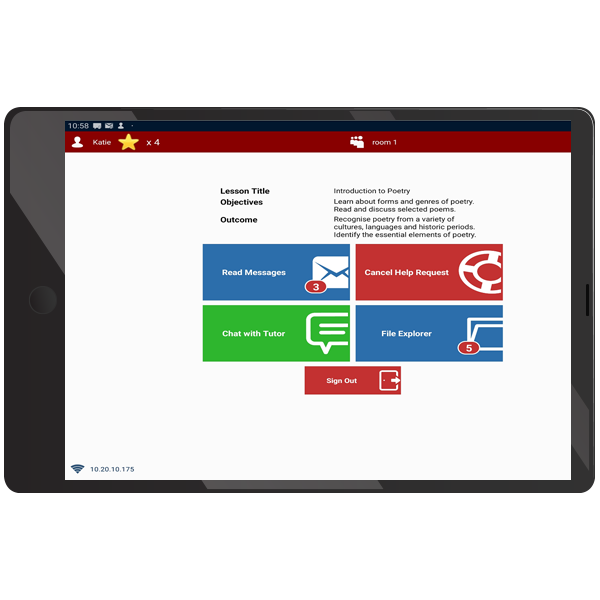
Ocenianie
- Wyślij natychmiastową ankietę lub prośbę o informacje zwrotne do wszystkich / wybranych uczniów, aby pomóc ocenić, czy uczniowie zrozumieli treść lekcji. Nauczyciel wysyła pytanie wraz z wyborem predefiniowanych odpowiedzi, a gdy uczniowie odpowiadają, wyniki są wyświetlane w czasie rzeczywistym w procentach i jako wykres słupkowy. Ankiety można zapisać i ponownie wykorzystać.
- Wzmocnij kluczowe punkty nauki i natychmiast zmierzyć zrozumienie uczniów podczas lekcji za pomocą modułu Pytania i odpowiedzi. Nauczyciel może werbalnie zadawać pytania całej klasie, oceniać odpowiedzi uczniów i rozumieć, odbijać pytania w klasie i rozwijać możliwości oceny rówieśniczej, a także nagradzać ich nagrodami zarówno indywidualnym, jak i, w stosownych przypadkach, zespołom.
- Zdalnie przypisuj „nagrody” uczniom, aby rozpoznali dobrą pracę lub zachowanie. Podczas lekcji nauczyciel może dać poszczególnym uczniom nagrodę (w postaci gwiazdy), która jest podświetlona dla ucznia.
NB: Aplikacja NetSupport School Uczeń dla Android może być używany z już istniejącym zakupionymi licencjami NetSupport School (o ile masz wystarczającą ilość niewykorzystanych licencji). Alternatywnie, dodatkowe licencje, tylko dla urządzeń Android dla studentów, można nabyć u sprzedawcy NetSupport po obniżonej cenie.
Aplikacja przeglądarki NetSupport (iOS)
Ta mobilna aplikacja przeglądarki (dla iOS 9.3.5 i powyżej) łączy funkcjonalność wcześniej dostępną osobno w przeglądarce NetSupport DNA Browser i NetSupport School Aplikacje studenckie – upraszczanie i usprawnianie korzystania z aplikacji dla użytkowników NetSupport DNA lub NetSupport School, lub obydwa! Zapewnia narzędzia, których potrzebujesz, aby zmaksymalizować skuteczność nauczania prowadzonego przez komputer na urządzeniach z systemem iOS. Dla NetSupport School, obsługiwane są następujące funkcje:
Zarządzanie
- Poproś uczniów, aby zarejestrować się na początku każdej lekcji – nauczyciel może poprosić o standardowe i niestandardowe informacje od każdego ucznia na początku lekcji.
- Wyznacz cele i oczekiwane rezultaty bieżącej lekcji – jeśli nauczyciele zapewnią połączenie, uczniowie zostaną zapoznani ze szczegółami bieżącej lekcji wraz z celami i oczekiwanymi efektami uczenia się.
- Zablokuj ekrany uczniów, aby przyciągnąć uwagę.
- Stan baterii: wyświetl aktualną moc baterii dla każdego podłączonego urządzenia studenckiego.
Instruuj i zademonstruj
- Pokaż pulpit Nauczyciela wszystkim lub wybranym uczniom. Uczniowie mogą używać gestów na ekranie dotykowym do szczypta, przesuwania i powiększania w celu wyróżnienia kluczowych informacji w razie potrzeby.
- Uczeń i nauczyciel mogą zainicjować sesję czatu 1: 1 i uczestniczyć w dyskusjach grupowych.
- Wyślij przyciągającą uwagę wiadomość lub instrukcję do każdego / wszystkich urządzeń uczniów. Uczniowie otrzymują dźwiękowe i wizualne ostrzeżenie po otrzymaniu wiadomości, a następnie mogą być przeglądani i zarządzani przez ucznia.
- Uczniowie mogą wysłać prośbę o pomoc na pulpit nauczyciela. Dodatkowo, na górze urządzenia ucznia pojawia się czerwony pasek narzędzi, który umożliwia nauczycielowi łatwą identyfikację uczniów potrzebujących pomocy podczas poruszania się po klasie.
- Zdalnie uruchomić wybraną stronę na jednym lub wielu urządzeniach studenckich.
Monitorowanie
- Monitoruj tablety podłączonych uczniów z komputera nauczyciela za pomocą miniatur ekranu każdego podłączonego ucznia, zapewniając szybką i łatwą metodę monitorowania aktywności uczniów w jednym widoku.
- Powiększ, aby wyświetlić większą miniaturę dowolnego wybranego tabletu ucznia.
- Pomiary internetowe i ograniczenia – nauczyciel może wykorzystać listę zatwierdzonych / zastrzeżonych stron internetowych do wykorzystania podczas lekcji.
Ocenianie
- Wyślij natychmiastową ankietę lub prośbę o informacje zwrotne do wszystkich / wybranych uczniów, aby pomóc ocenić, czy uczniowie zrozumieli treść lekcji. Nauczyciel wysyła pytanie wraz z wyborem predefiniowanych odpowiedzi, a gdy uczniowie odpowiadają, wyniki są wyświetlane w czasie rzeczywistym w procentach i jako wykres słupkowy. Ankiety można zapisać i ponownie wykorzystać.
- Wzmocnij kluczowe punkty nauki i natychmiast zmierzyć zrozumienie uczniów podczas lekcji za pomocą modułu Pytania i odpowiedzi. Nauczyciel może werbalnie zadawać pytania całej klasie, oceniać odpowiedzi uczniów i rozumieć, odbijać pytania w klasie i rozwijać możliwości oceny rówieśniczej, a także nagradzać ich nagrodami zarówno indywidualnym, jak i, w stosownych przypadkach, zespołom.
Funkcje te są wyłączone, gdy użytkownik korzysta z iPhone’a. Jeśli zainstalowano NetSupport DNA, aplikacja Browser obsługuje również następujące funkcje: Inwentaryzacja sprzętu, wdrażanie / konfiguracja MDM, monitorowanie fraz, ochrona zasobów i zgłaszanie problemów. Użytkownicy będą potrzebować iPada, aby umożliwić jednoczesne włączenie obu zestawów funkcji.
1. Komponent nauczyciela – Można go pobrać za pomocą opcji „głównego pobierania” na naszej stronie internetowej, aby zainstalować aplikację Nauczyciel na komputerze stacjonarnym nauczyciela. Z pulpitu nauczyciela możesz połączyć się z każdym systemem, umożliwiając interakcję z każdym uczniem.
2. Element ucznia – Pobierz odpowiednią aplikację studencką ze sklepu Google Play (Android v4 lub nowszy), sklepy iTunes (iOS v9.3.5 lub nowszy).
Skonfiguruj aplikację dla studenta Android / iOS
Możesz wstępnie skonfigurować każde urządzenie z wymaganymi ustawieniami haseł zabezpieczającymi łączność z urządzenia lub „wypchnąć” ustawienia do każdego urządzenia z programu NetSupport School Nauczyciel:
- Wybierz {Szkoła} {Tablet} {Zastosuj ustawienia ucznia} z rozwijanego okna Kontroli.
- Zostanie wyświetlone okno dialogowe „ustawienia studenta”.
- Wybierz uczniów, do których chcesz wysłać ustawienia.
- Aby zmienić ustawienia konfiguracji, kliknij „modyfikuj”.
- Pojawi się okno dialogowe „modyfikuj ustawienia studenta”.
- Ustaw wymagane opcje i kliknij „zapisz”.
- Jeśli hasło zostało już ustawione na urządzenu Android / iOS, wprowadź je.
- Kliknij „wyślij”.
- Możesz teraz szukać aplikacji Android i iOS dla studentów w trybie pokojowym.
Jeśli wybrałeś typ licencji „tylko uczniowie z tabletami” podczas instalacji aplikacji NetSupport School Nauczyciel wyświetli tylko funkcje obsługiwane przez studentów tabletów.
Zobacz pełne przewodnik instalacji i konfiguracji systemu Android oraz iOS
Centralne zarządzanie aplikacją przeglądarki NetSupport na iOS
Aplikacja nauczyciela (Android)
Do instalacji na tablecie nauczyciela z Androidem (v5 i nowszym) NetSupport School Teacher dla Androida rozszerza możliwości produktu na dedykowane klasy na tablecie, dając nauczycielowi możliwość połączenia się z dowolnym urządzeniem ucznia w celu zapewnienia interakcji i wsparcia w czasie rzeczywistym.
Uwaga: tablety uczniów muszą mieć uruchomioną NetSupport School Aplikacja dla studentów – dostępna również do pobrania ze sklepu.

Najważniejsze cechy podczas łączenia się z urządzeniami uczniów:
Zarządzanie
- Poproś uczniów, aby zarejestrować się na początku każdej lekcji – nauczyciel może poprosić o standardowe i niestandardowe informacje od każdego ucznia na początku lekcji.
- Wyznacz cele i oczekiwane rezultaty bieżącej lekcji – jeśli nauczyciele zapewnią połączenie, uczniowie zostaną zapoznani ze szczegółami bieżącej lekcji wraz z celami i oczekiwanymi efektami uczenia się.
- Wygaś i zablokuj wszystkie ekrany uczniów, aby zwrócić na siebie uwagę – domyślnie na komputerze ucznia pojawi się grafika informująca, że mysz i klawiatura są zablokowane.
- Przesyłaj pliki do wybranego ucznia lub wielu urządzeń uczniów w ramach jednej akcji (brak wsparcia na urządzeniach Windows). Po przesłaniu pliku do ucznia mogą uzyskać do niego dostęp w Eksploratorze plików w folderze aplikacji NetSupport School dla studentów.
- Zobacz aktualny stan sieci bezprzewodowych i moc baterii wyświetlacza dla podłączonych urządzeń uczniów.
- Utwórz „pokoje” przed lekcją, aby pomóc połączyć się z wymaganymi urządzeniami. Urządzenia studenckie można następnie skonfigurować dla określonego pokoju. Na początku lekcji nauczyciel po prostu wskazuje, z którym z predefiniowanych pokoi chce się połączyć. Studenci korzystający z roamingu mają również możliwość połączenia się z wyznaczonym pokojem.
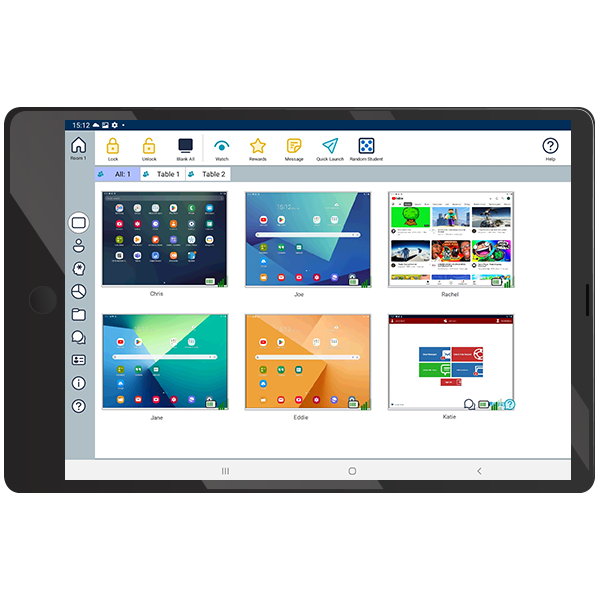
Intruktaż i demonstracja
- Otwórz sesję czatu z indywidualnym uczniem lub użyj wielu sesji czatu otwartych w tym samym czasie, aby porozmawiać z wieloma studentami.
- Wyślij przyciągającą uwagę wiadomość lub instrukcję do wszystkich / wybranych uczniów. Wiadomość zostanie wyświetlona w oknie dialogowym na ekranach uczniów.
- Poproś o pomoc – uczniowie mogą wysłać prośbę o pomoc do nauczyciela. Kiedy uczeń zgłasza prośbę o pomoc, na ekranie nauczyciela zostanie wygenerowany alert, pod warunkiem, że jest aktualnie połączony z uczniem. Wszelkie zaległe prośby o pomoc będą widoczne dla nauczyciela ze wskaźnikiem podkreślającym liczbę wniosków o pomoc. Obok ikony ucznia pojawi się również ikona prośby o pomocy. Wskaźniki te będą wyświetlane do momentu usunięcia żądania pomocy.
Monitorowanie
- Monitoruj całą klasę lub poszczególnych uczniów za pomocą miniatur ekranu każdego podłączonego ucznia, zapewniając szybką i łatwą metodę monitorowania aktywności uczniów w jednym widoku. (Wyświetl tylko urządzenia studenckie z zainstalowanym pakietem „Funkcje rozszerzone”)
- Miniatury uczniów można zmieniać, dostosowując je do osobistych preferencji. Jest to szczególnie przydatne w przypadku połączenia z dużą liczbą urządzeń studenckich.
- Wybierz miniaturę, aby powiększyć ekran wybranego urządzenia studenckiego.
- Zdalnie uruchamiaj wybraną stronę internetową na jednym lub wielu urządzeniach studenckich, pomagając zaoszczędzić czas i utrzymać uczniów na zadaniu.

Ocenianie
- Wyślij natychmiastową ankietę lub prośbę o informacje zwrotne do wszystkich / wybranych uczniów, aby pomóc ocenić, czy uczniowie zrozumieli treść lekcji. Nauczyciel wysyła pytanie wraz z wyborem predefiniowanych odpowiedzi, a gdy uczniowie odpowiadają, wyniki są wyświetlane w czasie rzeczywistym w procentach i jako wykres słupkowy. Ankiety można zapisać i ponownie wykorzystać.
- Wzmocnij kluczowe punkty nauki i natychmiast zmierzyć zrozumienie uczniów podczas lekcji za pomocą modułu Pytania i odpowiedzi. Nauczyciel może werbalnie zadawać pytania całej klasie, oceniać odpowiedzi uczniów i rozumieć, odbijać pytania w klasie i rozwijać możliwości oceny rówieśniczej, a także nagradzać ich nagrodami zarówno indywidualnym, jak i, w stosownych przypadkach, zespołom.
- Zdalnie przypisuj „nagrody” uczniom, aby rozpoznali dobrą pracę lub zachowanie. Podczas lekcji nauczyciel może dać poszczególnym uczniom nagrodę (w postaci gwiazdy), która jest podświetlona dla ucznia.
Aplikację NetSupport School Nauczyciel dla systemu Android można wypróbować w swoim środowisku przez 30 dni, a następnie można go używać z istniejącymi licencjami NetSupport School. Alternatywnie, dodatkowe licencje można zakupić u dystrybutorów NetSupport.
Aplikacja asystent nauczyciela (iOS i Android)
Do użytku w istniejącym środowisku szkolnym zarządzanym przez NetSupport School (NetSupport School v11 lub nowszy połączone z komputerem Windows), aplikacja NetSupport School Asystent nauczyciela to rozszerzenie tradycyjnej aplikacji Nauczyciela na komputery stacjonarne – zapewniająca nauczycielom większą mobilność wokół klasy i idealne narzędzie umożliwiające asystentom nauczyciela pomoc w monitorowaniu postępów uczniów.
Uznając wartość asystentów w klasie, wiele urządzeń może być używanych w jednej klasie, aby wszyscy nauczyciele mogli zachować pełną widoczność przez cały czas.

Funkcje obsługiwane na tabletach:
Zarządzanie
- Wsparcie dla tabletów Android i iPad.
- Zaloguj się / Wyloguj się ze wszystkich komputerów uczniów.
- Ogranicz drukowanie uczniów, włączając / wyłączając opcje drukowania.
- Wyświetl znaczek na komputerze nauczyciela, aby wyświetlić liczbę aktualnie podłączonych asystentów nauczyciela.
Instruuj i zademonstruj
- Wyświetlaj powiadomienia od studentów proszących o pomoc w miarę ich wysyłania.
- Wybierz z listy wstępnie skonfigurowanych wiadomości, które utworzył Nauczyciel, i wyślij przyciągającą uwagę wiadomość lub instrukcję do wszystkich / wybranych uczniów. Wiadomość zostanie wyświetlona w oknie dialogowym na ekranach uczniów.
- Jeśli Nauczyciel stworzył grupy uczniów, na przykład na bazie poziomu umiejętności uczniów, asystent nauczyciela może zobaczyć różne grupy, pomagając im w identyfikacji i pracy z wybranymi uczniami.
Monitorowanie
- Monitoruj całą klasę lub poszczególnych uczniów za pomocą miniatur ekranu każdego podłączonego ucznia, zapewniając szybką i łatwą metodę monitorowania aktywności uczniów w jednym widoku.
- Wybierz miniaturę ucznia, aby powiększyć i wyświetlić pełny ekran.
- Przełącz się z widoku miniatur do widoku szczegółowego, pokazując kluczowe informacje o uczniu w sortowalnych kolumnach, takich jak bieżąca aplikacja i strony internetowe używane na każdym urządzeniu ucznia.
- Monitoruj i kontroluj korzystanie z Internetu. Korzystaj z zatwierdzonych witryn internetowych wyłącznie poprzez aktywowanie „Listy dozwolonych witryn internetowych”. Student będzie mógł przeglądać tylko strony internetowe, które znajdują się na liście zatwierdzonych, wszystkie inne strony są zablokowane. Blokuj nieautoryzowane witryny internetowe, aktywując listę „Witryny z ograniczeniami”. Student nie będzie mógł przeglądać witryn internetowych znajdujących się na liście zastrzeżonych, ale będzie mógł przeglądać wszystkie inne witryny. Jeśli uczeń aktualnie przegląda stronę internetową znajdującą się na aktywowanej liście ograniczeń, zostanie przekierowany do wiadomości z informacją, że adres URL został zablokowany przez Nauczyciela. Alternatywnie, zablokuj cały dostęp do internetu.
- Wygaś i zablokuj wszystkie ekrany uczniów, aby zwrócić na siebie uwagę – domyślnie pojawi się grafika na ekranie ucznia informująca, że ich urządzenie jest zablokowane.
- Monitoruj i steruj użytkowaniem aplikacji (komputer stacjonarny i sklep). Aktywuj listę „Zatwierdzone aplikacje”, a student będzie mógł uruchamiać tylko te aplikacje, które znajdują się na zatwierdzonej liście, a wszystkie inne aplikacje będą zablokowane. Aktywuj listę „Ograniczone aplikacje”, a student nie będzie mógł uruchamiać aplikacji znajdujących się na liście zastrzeżonych, ale będzie mógł uruchamiać wszystkie inne aplikacje. Jeśli uczeń aktualnie uruchamia aplikację znajdującą się na aktywowanej liście ograniczeń, na ekranie pojawi się okno dialogowe Zablokowana aplikacja, informujące o aplikacji zablokowanej przez Nauczyciela. Pojawi się również, jeśli uczeń spróbuje uruchomić dowolną z aplikacji znajdujących się na liście ograniczeń.
Funkcje obsługiwane na smartfonach:
- Wsparcie dla smartfonów Android i Apple iOS.
- Blokuj ograniczone witryny, zezwalaj tylko na dostęp do zatwierdzonych stron internetowych lub po prostu blokuj dostęp do Internetu.
- Zablokuj i odblokuj oraz zaloguj się / wyloguj wszystkie komputery uczniów.
- Wygaś i odblokuj ekrany uczniów, aby przyciągnąć uwagę.
- Ogranicz drukowanie uczniów.
- Zablokuj korzystanie z ograniczonych aplikacji lub zezwalaj na dostęp tylko do zatwierdzonych aplikacji.
- Wyślij uczniom wstępnie ustaloną wiadomość.
Aplikacja Tutor Assistant jest dostępna do pobrania za darmo dla wszystkich wersji mobilnych z Apple iTunes, Google Play i Amazon App Store.